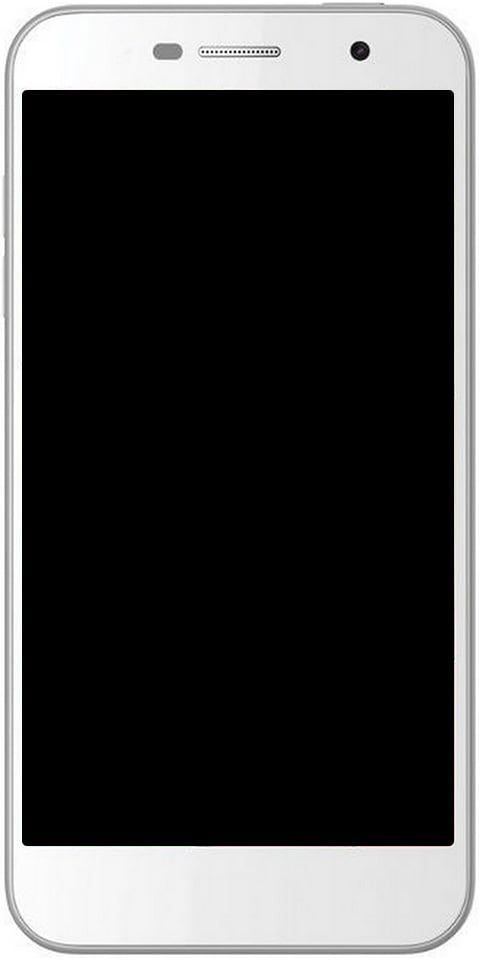Как да деактивирам мобилните данни на WiFi на Android автоматично
Всички знаем, че Android се справя с тази задача вътрешно. В действителност обаче не изключва напълно мобилните данни. Резултатът е, че батерията винаги се изтощава зад кулисите. Поддържането на активност на мобилните ви или Wi-Fi данни ненужно намалява батерията на телефона с добра скорост.
И така, има ли решение за автоматизиране на тази задача? Е, не е толкова просто, колкото си мислите. За да деактивирате автоматично мобилните данни, някои приложения ще трябва да копаят в системата. Първо, ще ви трябва телефон с Android, вкоренен, за да се случи това.
Как да деактивирам мобилните данни на WiFi на Android автоматично
Когато използвате мобилни данни вместо WiFi мрежа, батерията на телефона се изтощава по-бързо. Това не е нещо специфично за Android. Това се случва и на iPhone и всяко друго преносимо устройство, което може да се свърже с мобилна мрежа. Повечето хора пазят своите мобилни данни, докато не им се наложи да напуснат и знаят, че няма да бъдат свързани с WiFi мрежа. Ако запазите мобилните си данни, в случай че WiFi не работи, батерията се изтощава много по-бързо. Android има вградена функция, която ви позволява автоматично да деактивирате мобилните данни в WiFi.
Тази функция е малко скрита. Налично само ако сте активирали опциите за програмисти.
Активирайте опциите за програмисти
Първо трябва да активирате опциите за програмисти.
- Отвори Приложение за настройки и отидете в раздела на Относно телефона.
- На някои телефони може да имате раздел на устройството. В този раздел трябва да намерите информация за компилация или номер на компилация.
- Докоснете номера на компилация седем пъти и активирайте опциите за разработчици.
Прочетете също: Как да изкорени Pixel и Pixel XL на Android 7.1.1 NMF26O
Деактивирайте мобилните данни в WiFi
- След като активирахте опциите за програмисти, отворете приложението Настройки и натиснете Опции за програмисти.

- Опциите за програмисти могат да бъдат вложени в друг набор от конфигурации. Когато сте в екрана с опции за програмисти, превъртете надолу до настройките на групата Network и деактивирайте опцията за мобилни данни, винаги активни.
Когато тази опция е деактивирана, мобилните данни на устройството ще бъдат деактивирани, когато са свързани към WiFi мрежа. Когато устройството загуби свързаност с WiFi мрежа, или защото рутерът се е изключил, мрежата не работи или ако сте напуснали обхвата на WiFi мрежа, мобилните данни ще бъдат включени отново.
Когато батерията на телефона ви е изтощена и не можете да достигнете точка на зареждане, деактивирането на мобилните данни ще ви помогне да издържите по-дълго. Разликата, която прави, може да бъде доста голяма. Ако се опитвате да удължите количеството употреба, което получавате с едно зареждане, можете също да активирате режима на ниска батерия, но това няма да деактивира мобилните данни. Това е нещо, което трябва да деактивирате ръчно.
Прочетете също: Как да изкорени Xperia Z5 Marshmallow Update
iOS има нещо подобно, наречено WiFi Assist, въпреки че ако искате да го деактивирате, не е необходимо да активирате специални настройки. Не забравяйте, че е подобно, а не точно. Това, което функцията на iOS прави, е, че пречи на устройството ви да използва вашите клетъчни данни, когато сигналът на WiFi мрежата е слаб. Не деактивира клетъчните данни. Можете да предотвратите ненужното използване на вашите клетъчни данни, но това няма да ви помогне да удължите живота на батерията.